Labojums: OnePlus kļūdu pārbaude, vai nav atjauninājumu

Ja nevarat atjaunināt lietotnes un spēles pakalpojumā OnePlus, atjauniniet savu OxygenOS versiju un atinstalējiet iepriekšējos Google Play lietotņu atjauninājumus.
Ziņojumapmaiņas un balss pārraides IP lietotnes, piemēram, WhatsApp , Signal vai Telegram, ir visaugstāk novērtētās Android lietotāju vidū. Taču vecās labās īsziņas vēl nav mirušas. Daudzi cilvēki joprojām tos izmanto, it īpaši, ja rodas tīkla problēmas.
Mēģinot pārbaudīt īsziņas, jūsu Android ierīce dažkārt var parādīt noslēpumainu kļūdu “Ziņojuma derīguma termiņš ir beidzies vai tas nav pieejams”. Ja jūsu OnePlus ierīcē rodas šī problēma , izpildiet tālāk norādītos problēmu novēršanas risinājumus.
Notīrot lietotnes kešatmiņu, tiks izdzēsti visi pagaidu faili, kas varētu neļaut lietotnei Ziņojumi rādīt jaunākās īsziņas un multiziņas.
Pārejiet uz Iestatījumi , atlasiet Programmas un paziņojumi.
Pēc tam pieskarieties vienumam Ziņas un dodieties uz Krātuve un kešatmiņa .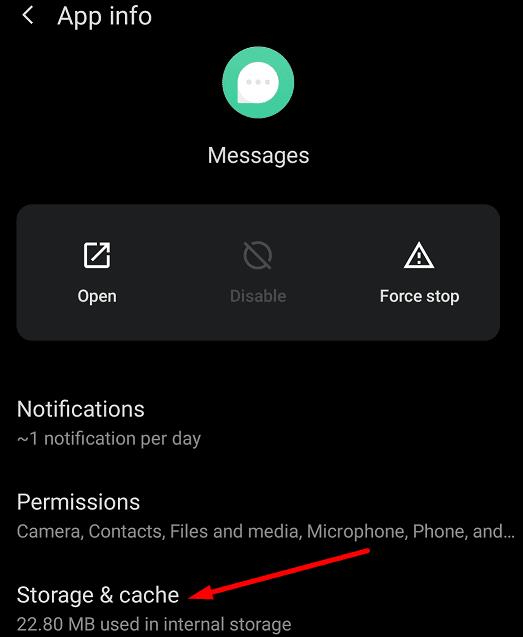
Pieskarieties Notīrīt kešatmiņu . Pārbaudiet, vai problēma joprojām pastāv, un, ja tā pastāv, nospiediet arī opciju Notīrīt datus .
Izejiet no visām lietotnēm, restartējiet ierīci un vēlreiz pārbaudiet īsziņas.
Vairāki lietotāji apstiprināja, ka ir atrisinājuši šo problēmu, nomainot SIM kartes. Ja tā ir veca karte, iespējams, tā ir bojāta un jūsu OnePlus ierīce nevar nolasīt kartes informāciju . Tomēr daži lietotāji sūdzējās, ka problēma atkārtojās dažas nedēļas pēc SIM karšu nomaiņas. Cerams, ka jums nebūs tāda pati problēma.
Pārbaudiet savus APN iestatījumus un pārliecinieties, vai izmantojat mobilo sakaru operatora ieteiktos iestatījumus. Lai iegūtu papildinformāciju, apmeklējiet sava operatora atbalsta lapu.
Varat arī sazināties ar sava mobilo sakaru operatora atbalsta dienestu, lai saņemtu papildu palīdzību.
Citi lietotāji teica, ka MMS automātiskās lejupielādes iespējošana viesabonēšanas laikā viņiem palīdzēja.
Tātad, palaidiet lietotni Ziņojumi, dodieties uz Iestatījumi .
Pēc tam iespējojiet opciju Automātiski lejupielādēt MMS viesabonēšanas laikā . Dažos OnePlus modeļos viesabonēšanas laikā jums būs automātiski jāizgūst multiziņas .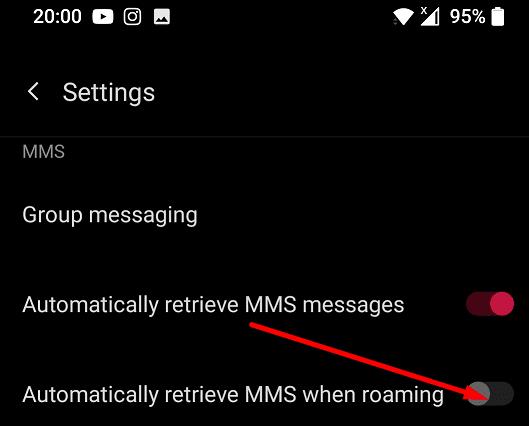
Pārbaudiet, vai tagad varat saņemt īsziņas un multiziņas.
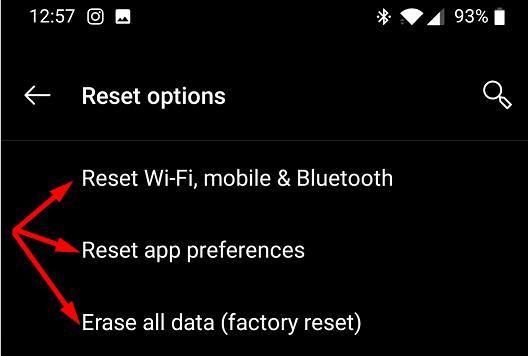
Ja problēma joprojām pastāv, atveriet sadaļu Iestatījumi , atlasiet Sistēma un pieskarieties vienumam Atiestatīt opcijas . Vispirms mēģiniet atiestatīt WiFi, mobilā tālruņa un Bluetooth iestatījumus un pārbaudiet rezultātus. Pēc tam pieskarieties pie Atiestatīt lietotnes preferences un pārbaudiet, vai lietotne Ziņojumi darbojas pareizi.
Kā pēdējo līdzekli veiciet rūpnīcas atiestatīšanu. Ņemiet vērā, ka šī darbība dzēsīs visus ierīcē saglabātos datus. Pirms ierīces atiestatīšanas neaizmirstiet dublēt svarīgus datus .
Ja kļūda “Ziņojums ir beidzies vai nav pieejams” neļauj lasīt īsziņas vai multiziņas, notīriet lietotnes Ziņojumi kešatmiņu un restartējiet tālruni. Turklāt dodieties uz sava mobilo sakaru operatora atbalsta lapu un pārliecinieties, vai izmantojat pareizos APN iestatījumus. Ja problēma joprojām pastāv, atiestatiet ierīci.
Cik bieži savā OnePlus ierīcē tiek parādīts kļūdas ziņojums “Ziņojuma termiņš beidzies vai nav pieejams”? Vai atradāt citus risinājumus šīs problēmas novēršanai? Paziņojiet mums tālāk sniegtajos komentāros.
Ja nevarat atjaunināt lietotnes un spēles pakalpojumā OnePlus, atjauniniet savu OxygenOS versiju un atinstalējiet iepriekšējos Google Play lietotņu atjauninājumus.
Jebkura konta displeja attēls vai profila attēls — sociālo mediju vai cita veida — ir būtisks identifikators. Tas ļauj mūsu kolēģiem un draugiem pārvērst mūsu vārdus, veidot uzticības sajūtu…
Lai atspējotu spēļu režīmu pakalpojumā OnePlus, dodieties uz Game Space, ilgi pieskarieties spēlei, kurai vēlaties atspējot spēļu režīmu, un pēc tam nospiediet opciju Noņemt.
Ja kļūda Ziņojuma derīguma termiņš ir beidzies vai tas nav pieejams, neļauj lasīt īsziņas vai multiziņas, notīriet lietotnes Ziņojumi kešatmiņu.
Pēc Android tālruņa saknes piekļuves iegūšanas jums ir pilnīga piekļuve sistēmai un varat palaist daudzu veidu lietotnes, kurām nepieciešama saknes piekļuve.
Android tālruņa pogas nav paredzētas tikai skaļuma regulēšanai vai ekrāna aktivizēšanai. Ar dažām vienkāršām izmaiņām tās var kļūt par īsinājumtaustiņiem ātrai fotoattēla uzņemšanai, dziesmu izlaišanai, lietotņu palaišanai vai pat ārkārtas funkciju aktivizēšanai.
Ja atstājāt klēpjdatoru darbā un jums steidzami jānosūta ziņojums priekšniekam, ko jums vajadzētu darīt? Izmantojiet savu viedtālruni. Vēl sarežģītāk — pārvērtiet savu tālruni par datoru, lai vieglāk veiktu vairākus uzdevumus vienlaikus.
Android 16 ir bloķēšanas ekrāna logrīki, lai jūs varētu mainīt bloķēšanas ekrānu pēc savas patikas, padarot bloķēšanas ekrānu daudz noderīgāku.
Android režīms “Attēls attēlā” palīdzēs samazināt video izmēru un skatīties to attēla attēlā režīmā, skatoties video citā saskarnē, lai jūs varētu darīt citas lietas.
Video rediģēšana operētājsistēmā Android kļūs vienkārša, pateicoties labākajām video rediģēšanas lietotnēm un programmatūrai, ko mēs uzskaitām šajā rakstā. Pārliecinieties, ka jums būs skaisti, maģiski un eleganti fotoattēli, ko kopīgot ar draugiem Facebook vai Instagram.
Android Debug Bridge (ADB) ir jaudīgs un daudzpusīgs rīks, kas ļauj veikt daudzas darbības, piemēram, atrast žurnālus, instalēt un atinstalēt lietotnes, pārsūtīt failus, root un flash pielāgotas ROM, kā arī izveidot ierīču dublējumkopijas.
Ar automātisko lietojumprogrammu klikšķināšanu. Jums nebūs daudz jādara, spēlējot spēles, izmantojot lietojumprogrammas vai veicot ierīcē pieejamos uzdevumus.
Lai gan nav brīnumlīdzekļa, nelielas izmaiņas ierīces uzlādes, lietošanas un glabāšanas veidā var būtiski palēnināt akumulatora nodilumu.
Tālrunis, ko daudzi cilvēki šobrīd iecienījuši, ir OnePlus 13, jo papildus izcilai aparatūrai tam ir arī funkcija, kas pastāv jau gadu desmitiem: infrasarkanais sensors (IR Blaster).











